AutoCAD二维绘图训练二百五十八圆和椭圆削平
1、如下图所示,
打开AutoCAD2018软件,新建一空白的CAD文件,
另存为:
AutoCAD二维绘图训练二百五十八圆和椭圆削平
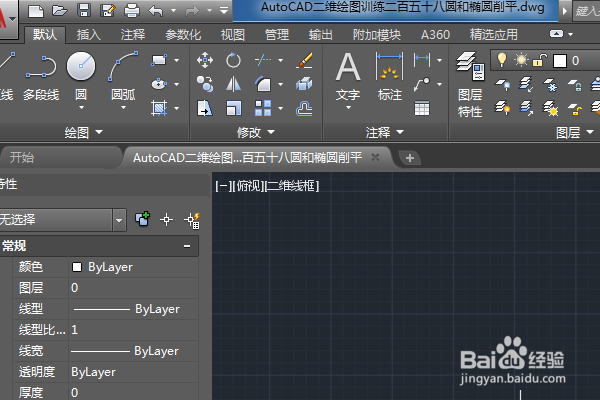
2、如下所示,
输入el,回车,激活椭圆命令,
随意点击第一点,
输入100,回车,输入20,回车,完成第一个椭圆的绘制。
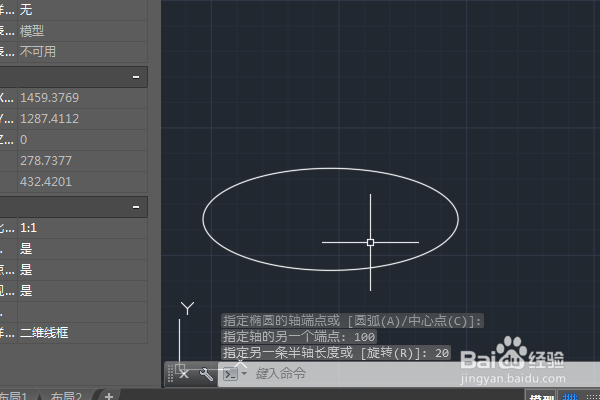
3、如下所示,
输入c,回车,激活圆命令,
指定椭圆的中心点为圆心,点击上端点,完成圆的绘制。
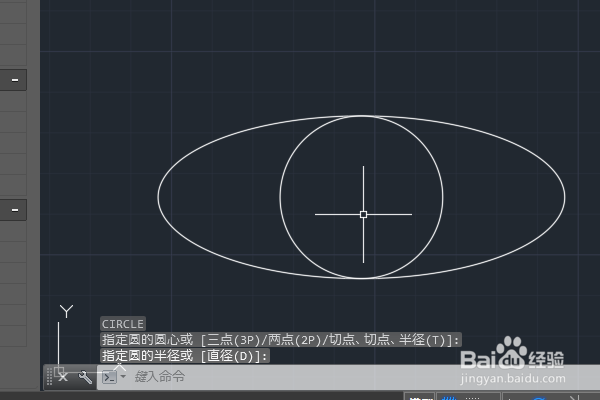
4、如下所示,
输入el,回车,激活椭圆命令,
输入c,回车,点击圆心点,输入40,回车,点击上端点,完成第二个椭圆的绘制。
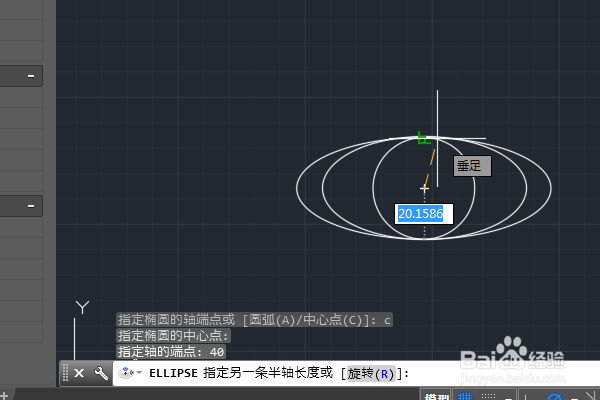
5、如下所示,
重复上一步操作,继续用中心点画椭圆,
输入半轴长10,回车,点击上端点,
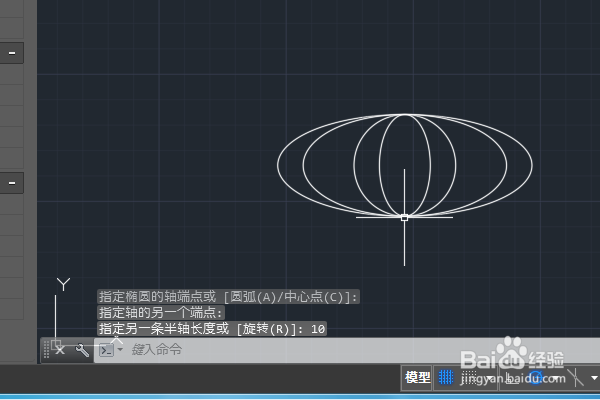
6、如下所示,
输入L,回车,点击中心线,水平向右画一个辅助线,回车。
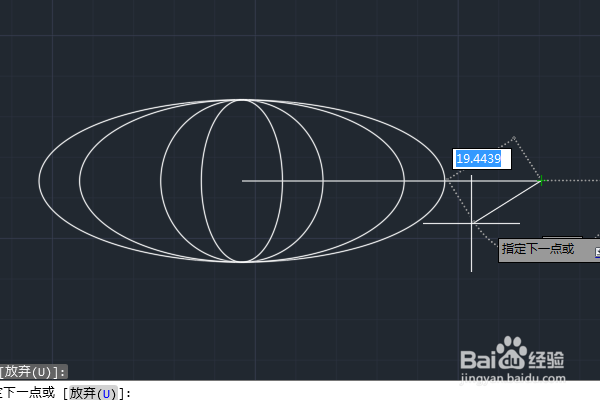
7、如下所示,
输入o,回车,激活偏移命令,
输入15,回车,指定偏移距离15,
向上下两侧各偏移15,回车。
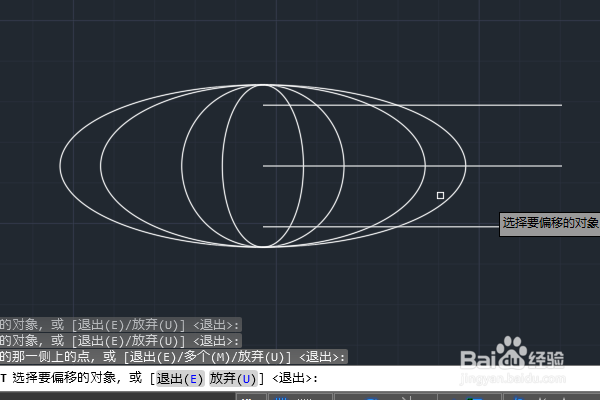
8、如下所示,
输入ex,回车,激活延伸命令,
点击大椭圆,回车,设置好延伸边界,
点击上下两条水平线,回车。
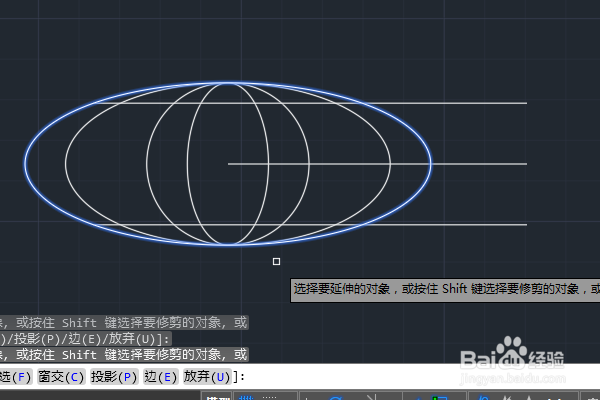
9、如下所示,
输入tr,回车,单击鼠标右键,激活快速修剪命令
修剪直线外的圆弧线段和椭圆之外的直线段,
选中第一个辅助线,delete,删除、
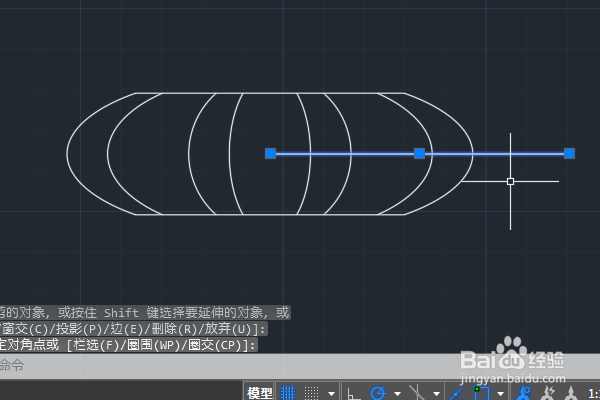
10、如下所示,
输入h,回车,激活填充命令,
两侧填充白色,中间填充洋红色
至此,
这个好看的二维图形就绘制完成,
本次训练结束。
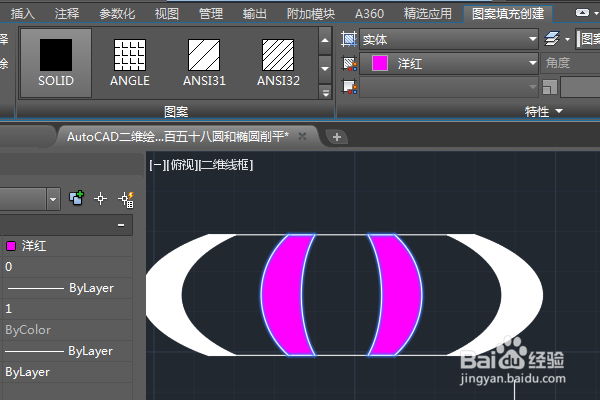
声明:本网站引用、摘录或转载内容仅供网站访问者交流或参考,不代表本站立场,如存在版权或非法内容,请联系站长删除,联系邮箱:site.kefu@qq.com。
阅读量:75
阅读量:36
阅读量:72
阅读量:75
阅读量:54